Google Family Link: co to jest i jak z niego korzystać
Google Family Link to Android kontrola rodzicielska aplikacja. Możesz użyć tej aplikacji, aby ograniczyć czas spędzany przez dzieci na ekranie, monitorować ich aktywność w Internecie i chronić je przed nieodpowiednimi witrynami. Family Link wymaga, aby każdy członek miał konto Google. Zaprojektowany dla dzieci w wieku 13 lat i młodszych, Family Link działa na urządzeniach z Androidem i iOS 9 lub nowszym.
Kiedyś kontrola rodzicielska Google była wymieniona w Chrome, ale teraz możesz nimi zarządzać w aplikacji mobilnej Family Link.
Załóż konto Google Family Link
Wykonaj poniższe czynności, aby skonfigurować nowe konto Google Family Link:
-
Utwórz konto Google dla siebie, jeśli go nie masz. Rozpocznij proces w dniu Strona rejestracji konta Google.
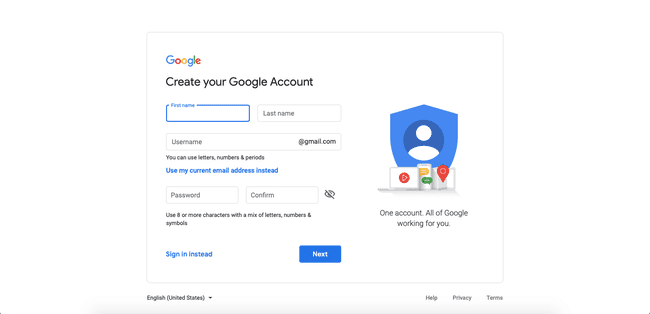
-
Po założeniu konta pobierz aplikację Google Family Link, która jest bezpłatna.
Pobierz dla:
AndroidiOS -
Po pobraniu otwórz aplikację i postępuj zgodnie z instrukcjami, aby utworzyć grupę rodzinną i połączyć swoje konto z kontem dziecka.
Każda grupa może liczyć do sześciu członków rodziny. Możesz jednak mieć tylko jedno konto Family Link na urządzenie.

Jak dodać osoby do swojego konta Family Link
Każdy członek Twojego konta Family Link musi mieć konto Google, abyś mógł połączyć je ze swoim kontem Google.
-
Utwórz konto Google swojego dziecka. Wprowadź informacje o swojej karcie kredytowej, aby zakończyć proces.
Karta kredytowa jest przeznaczona do obowiązkowej, zwrotnej opłaty w wysokości 0,30 USD wymaganej przez federalne przepisy dotyczące prywatności, aby zapewnić zgodę rodziców przed zebraniem danych osobowych od dzieci. Możesz przeczytać o tym wymogu na Najczęściej zadawane pytania dotyczące Family Link. Transakcja zostaje anulowana po zakończeniu procesu.
Pobierz aplikację Family Link na urządzenie dziecka i zaloguj się przy użyciu danych logowania do konta dziecka. Otrzymasz powiadomienie na swoje urządzenie, że urządzenie Twojego dziecka jest połączone.
Zaloguj się na urządzeniu dziecka przy użyciu konta Google dziecka. Twoje urządzenie poinformuje Cię, kiedy zostanie połączone z urządzeniem Twojego dziecka.
Powtórz powyższe kroki dla każdego dziecka, które chcesz dodać do Family Link.
Kontrolki Family Link obejmują również Chromebooki. Gdy rodzic konfiguruje Chromebooka przy użyciu konta Google zarządzanego przez Family Link swojego dziecka, może: dodać konto szkolne dla swojego dziecka, umożliwiające dzieciom korzystanie z aplikacji szkolnych pod nadzorem rodzica nadzór.
Zarządzaj aplikacjami pobieranymi przez Twoje dziecko
Gdy tylko Twoje dziecko pobierze aplikację, Twoje urządzenie otrzyma powiadomienie. Powiadomienie zawiera nazwę aplikacji, wydawcę aplikacji oraz liczbę zgromadzonych pobrań.
Informacje obejmują również ocenę dojrzałości opartą na ocenach treści Entertainment Software Rating Board (ESRB). Aplikacje z oceną G są bezpieczniejsze niż te z oceną E, które są przeznaczone dla dzieci w wieku 6 lat i starszych. Ocena T dotyczy osób w wieku 13 lat i starszych.
Możesz zatwierdzić lub odrzucić każdą aplikację, która nie spełnia Twoich standardów. W przypadku każdej zatwierdzonej aplikacji możesz wyłączyć zakupy w aplikacji.
Użyj Family Link, aby ustawić limity czasu przed ekranem
Family Link umożliwia ustawienie dziennego limitu i pory snu, po której urządzenie zostanie wyłączone. Te czasy można dostosować według dnia.
Możesz także zablokować urządzenie dziecka za pomocą funkcji Zablokuj urządzenia teraz. Urządzenie natychmiast się wyłączy, dopóki nie wyłączysz ustawienia.
Funkcje te działają nawet wtedy, gdy urządzenie dziecka nie jest połączone z Internetem.
Użyj Google Family Link, aby wiedzieć, gdzie są Twoje dzieci
Dzięki analityce lokalizacji Google masz dodatkowe zabezpieczenie, wiedząc, gdzie jest Twoje dziecko, o ile korzysta ze swojego urządzenia.
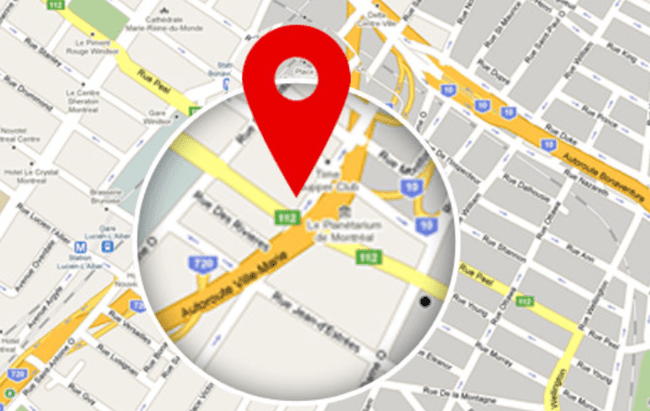
Oprócz zapewniania rodzicielskiej kontroli nad czasem spędzanym przez dziecko przed ekranem, Family Link kontroluje, gdzie znajduje się jego urządzenie i, w zależności od tego, czy dziennik aktywności pokazuje, czy Twoje dziecko jest na urządzeniu, gdzie oni są. Ta funkcja jest opcjonalna.
Kontroluj i monitoruj aktywność przeglądania Chrome
Rodzice mogą używać Family Link do ustawiania ograniczeń dotyczących przeglądania Internetu przez dzieci. Kontrole obejmują filtry dla witryn dla dorosłych, chociaż Google przyznaje, że niektóre obraźliwe witryny mogą się przedostać. Możesz także blokować i zezwalać na określone witryny. Dzieci mogą poprosić o pozwolenie na odwiedzenie witryny z listy zablokowanych, a Ty możesz zatwierdzić lub odmówić dostępu przez Google Family Link.
W aplikacji Family Link przejdź do Ustawienia > Zarządzaj ustawieniami > Filtry w Google Chrome > Zarządzaj witrynami > Zatwierdzony lub Zablokowany.
Google nie blokuje reklam, a podczas korzystania z Family Link reklamy są widoczne dla dzieci.
Dorośli mogą też wyświetlać i usuwać historię dziecka w Chrome. Aby wyświetlić historię dziecka, otwórz Chrome na urządzeniu dziecka. Wybierz Więcej menu (trzy pionowe kropki), a następnie wybierz Historia.
Aby usunąć historię i dane Chrome, otwórz aplikację Family Link. Iść do Ustawienia > Zarządzaj ustawieniami > Filtry w Google Chrome > Panel Chrome. w Historia sekcja, dotknij Czysta historia.
Sprawdź cyfrowy ślad swojego dziecka
Jeśli chcesz wiedzieć, ile czasu Twoje dziecko spędza w Internecie i jakie aplikacje są jego ulubionymi, znajdź odpowiedź w Family Link. Family Link prowadzi rejestr miejsc, w których Twoje dziecko spędza swój cyfrowy czas. Raporty tygodniowe i miesięczne pozwalają zobaczyć, które aplikacje były używane, jak długo były używane oraz lokalizację urządzenia.
Wesprzyj czas swojego dziecka przed ekranem dzięki pożywnym aplikacjom
Google skorzystało z pomocy nauczycieli, aby stworzyć wyselekcjonowaną listę aplikacji o wartości edukacyjnej. Te aplikacje spełniają wymagania Google Designed for Families (DFF) wymagania programui są cenione przez nauczycieli za to, że czas spędzony na urządzeniach to czas dobrze spędzony.
Co się dzieje, gdy Twoje dziecko kończy 13 lat?
W 13. urodziny dziecko może przejść na pełnoprawne konto Google dla dorosłych, z pełnym dostępem do aplikacji, witryn internetowych, filmów i gier. Google wysyła rodzicom wiadomość e-mail z informacją, że ich dziecko może przejąć kontrolę nad ich kontem w dniu urodzin. Po tym czasie rodzic nie może już zarządzać kontem swojego dziecka.
Jak usunąć dziecko z Google Family Link
Gdy zechcesz puścić wodze, możesz usunąć członków ze swojej grupy Family Link.
Otwórz stronę kont w aplikacji Family Link na swoim urządzeniu lub Strona rodziny Google.
Wybierz Menu > Konto > Rodzina > Zarządzaj członkami rodziny.
Stuknij imię dziecka, które chcesz usunąć, a następnie stuknij Więcej > Usuń członka > Usunąć.
Jak usunąć konto Google dziecka
Aby usunąć konto Google dziecka, użyj aplikacji na telefonie lub odwiedź stronę Strona rodziny Google. Po zalogowaniu wybierz imię dziecka, a następnie przejdź do Ustawienia > Zarządzaj ustawieniami > Informacje o koncie > Usuń konto.
Przed usunięciem konta dziecka utwórz kopię zapasową wszystkich dokumentów, e-maili lub zdjęć, które dziecko dodało do konta. Usunięcie konta powoduje usunięcie wszystkich plików.
